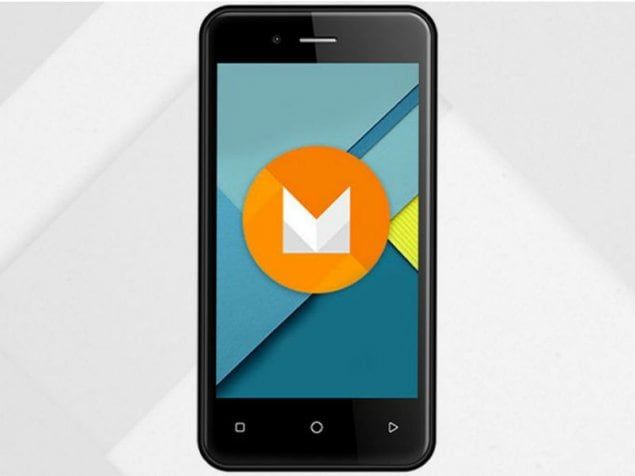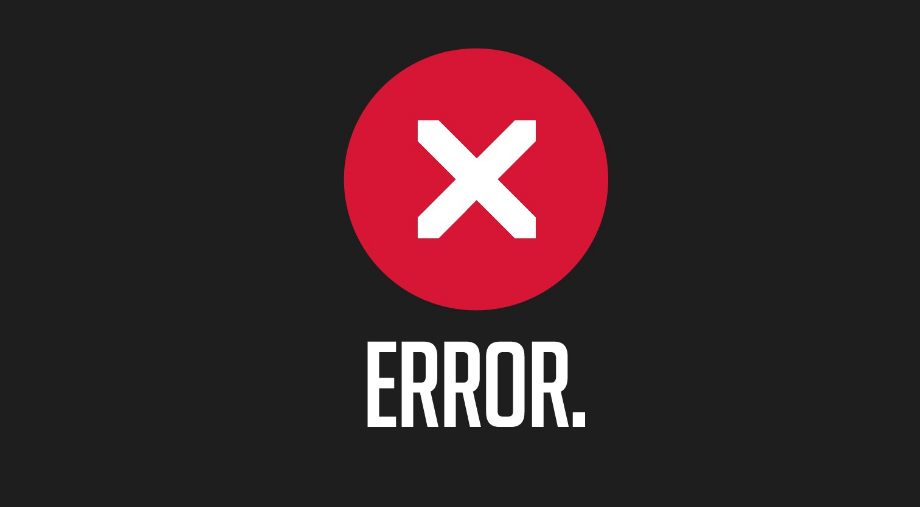Aplicații de captură de ecran pentru Android (fără rădăcină)
Căutați aplicațiile Screenshot pentru Android? Dacă da, atunci rămâneți cu noi. Realizarea unei capturi de ecran a ecranului telefonului dvs. mobil este foarte simplă sau simplă. Tot ce trebuie să faceți este să apăsați simultan butoanele de reducere a volumului (sau sus) și de alimentare. Deci, le țineți doar o secundă, iar telefonul dvs. mobil va captura o captură de ecran, o va stoca și în aplicația Fotografii.
Ce se întâmplă dacă doriți să faceți mai mult cu capturile de ecran. De exemplu, munca mea de scriitor de conținut implică realizarea de multe capturi de ecran și adnotându-le pentru articole de genul acesta. Acum, abordarea de bază pentru editarea capturilor de ecran este, mai întâi să le mutați pe computer și apoi să utilizați instrumente de editare a imaginilor, cum ar fi Photoshop.
Există însă un alt mod eficient de a edita capturile de ecran fără a le transfera pe computer. Aici intră în imagine aplicațiile avansate de captură de ecran pentru Android. Haideți să le aruncăm o privire și sper să le găsiți esențiale.
Lista aplicațiilor de captură de ecran pentru Android:
Iată o listă completă a aplicațiilor de capturi de ecran pentru Android:
Screen Master

Screen Master mută lucrurile cu un pas mai departe decât Super Screenshot menționat mai sus. Cu toate acestea, opțiunile obișnuite de editare, cum ar fi decuparea, textul colorat, neclaritatea și adnotarea sunt toate acolo. Deci, acest instrument puternic de captură de ecran vă permite, de asemenea, să adăugați emoticoane sau autocolante.
De asemenea, vă recomand mai bine opțiunea de estompare, deoarece acum nu doriți să frecați ecranul cu degetele. Tot ce ai nevoie este să alegeți o zonă și se va estompa cu succes. Experții îl numesc Mozaic, ceea ce înseamnă că zona aleasă va fi pixelată.
Ce este uimitor este că, de fiecare dată când ați ales zona necesară. Poți pur și simplu trage în jur. De asemenea, facilitează viața. Cu toate acestea, arată mai profesionist în afară de utilizarea degetelor pentru a crea efecte de estompare, mai ales atunci când se utilizează pe bloguri sau prezentări. De asemenea, există un zoom funcția și poate fi destul de la îndemână pe un ecran mai mic.
Începeți prin lansarea aplicației care plasează un buton plutitor pe ecranul de afișare. Ori de câte ori doriți să realizați o captură de ecran, apăsați butonul. Dacă doriți mai multe aplicații de captură de ecran pentru Android, derulați în jos!
Aplicația conține reclame și gratuit.
Pe scurt: Screen Master vă permite să adăugați emoticoane, autocolante și să adăugați o funcție de zoom.
Captură de ecran super
Super Screenshot face lista aplicațiilor de capturi de ecran pentru Android mai fascinantă. Acesta adaugă o mulțime de caracteristici uimitoare la captura de ecran obișnuită. Tehnica de a captura o captură de ecran rămâne aceeași. Tot ce aveți nevoie este să apăsați combinația de butoane sau să utilizați funcția de gesturi. Dar, ori de câte ori ați capturat o captură de ecran, vi se vor prezenta multe Opțiuni care vă va permite să adăugați un mesaj text în orice culoare imaginabilă, să estompați unele părți ale imaginii și apoi să redimensionați imaginea.
cel mai bun site de torrente pentru anime
Aplicația ne permite scrierea de mână care este cea mai bună pentru acel moment în care trebuie să desenați o săgeată și să atrageți atenția asupra unei anumite părți de pe hartă. După editarea cu succes a capturii de ecran, vi se vor prezenta opțiuni de partajare. Aplicația conține anunțuri și este gratuită.
Tot ce trebuie să faceți este să lansați aplicația și să apăsați pe Start Capture. Acum, aplicația se execută în fundal. În momentul în care capturați o captură de ecran, ar trebui să vizualizați opțiunile de editare. Dacă nu îl vizualizați, în funcție de marca și versiunea dvs., accesați manual aplicația din zona de notificare.
Pe scurt: Super Screenshot este o aplicație uimitoare care vă permite să adnotați sau să editați capturi de ecran.
Atingere

Touchshot se îmbunătățește și în aplicațiile anterioare, după ce a oferit o opțiune de înregistrare a ecranului. A înregistrator video pe ecran care va lua tot ce este afișat pe ecran.
După ce lansați aplicația, există diferite opțiuni pentru a face o captură de ecran, editarea imaginii, înregistrarea ecranului și setările. De asemenea, puteți scutura dispozitivul pentru a face capturi de ecran. De asemenea, oferă o opțiune widget pentru a crea cea mai bună comandă rapidă. Când faceți captura de ecran, puteți solicita aplicației să șteargă bara de stare și bara de taste soft. Deoarece face captura de ecran să arate mai bine.
După cum știm, Toucshot este, de asemenea, un înregistrator de ecran. Veți observa apoi câteva opțiuni suplimentare pentru selectarea unei rezoluții, a ratei de cadre, a ratei de biți și a opțiunii de înregistrare a sunetului.
După ce lansați aplicația, veți vedea apoi un Pop-up care explică întregul proces, care este destul de simplu. Cu toate acestea, apare și un balon plutitor care vă va permite să capturați capturi de ecran și să înregistrați ecranul.
De asemenea, puteți edita imaginea după capturarea capturii de ecran. Dar opțiunile sunt foarte limitat în comparație cu unele dintre aplicațiile anterioare. De asemenea, puteți adăuga text pe o imagine, puteți folosi degetele pentru a desena și Image Stamp care este 4 imagini mici, cum ar fi smiley sau săgeți.
Pe scurt: Aplicația este gratuită și conține reclame. De asemenea, vă permite să vă înregistrați ecranul, dar absența funcțiilor de editare a imaginilor pe care le-am văzut în aplicația anterioară.
Aplicații de captură de ecran pentru Android - Captură de ecran Touch
Atingerea capturilor de ecran este foarte ușor de utilizat. De asemenea, creează un buton flotant pe care îl puteți utiliza pentru a face capturi de ecran sau pentru a înregistra ecranul pentru a crea un videoclip. Dar nu este suficient. O caracteristică uimitoare pe care unii oameni o doresc, dar pe care nu o pot găsi în aplicația de capturi de ecran, este capacitatea de a capturați o captură de ecran cu derulare .
Să presupunem că navigați pe o pagină web, doriți să capturați o captură de ecran, dar există mai mult conținut sub ecranul de afișare. După ce utilizați Screenshot Touch, puteți captura o captură de ecran a întreaga pagină, chiar dacă nu este clar vizibilă pe ecran. Asta-i grozav. Eu, ca și alții, capturam multe capturi de ecran înainte de a găsi această aplicație, dar nu mai mult.
De asemenea, puteți salva captura de ecran în format PNG sau JPEG. Puteți limita dimensiunea imaginii prin comprimarea imaginilor prin intermediul Calitatea imaginii opțiune. De asemenea, puteți face imagini folosind opțiunea shake și șterge bara de stare. Acum, pe pagina de setări a înregistratorului de ecran, puteți modifica și fișierul rezoluţie, rata de cadre și rata de biți . Cu toate acestea, bara din zona de notificare este un economizor de timp real. De asemenea, puteți accesa întreaga aplicație de acolo. Dacă doriți mai multe aplicații de captură de ecran pentru Android, derulați în jos. Editarea imaginilor include, de asemenea, MS Paint, cum ar fi caracteristici precum pătrate sau cercuri, selectarea grosimii liniei, a opacității și a formei stiloului și a culorii.
Pe scurt: Aceasta este una dintre cele mai bune și complete capturi de ecran și aplicație de înregistrare de pe Magazin Play.
Instalați: Captură de ecran Atingeți
Screenit

Screenit este o altă aplicație uimitoare pentru a captura capturi de ecran pe telefonul dvs. mobil. Cu toate acestea, editorul foto încorporat oferă multe opțiuni de editare. Similar cu unele aplicații din această listă, Screenit, cum ar fi decupare rapidă, cadre, suprapuneri, efecte de culoare, autocolante sau posibilitatea de a scrie text sau de a desena linii.
Cu toate acestea, Screenit oferă posibilitatea de a decupa automat bara de navigare sau de stare din capturile de ecran. Aplicația este disponibilă și în două variante. Varianta de încercare este disponibilă timp de 48 de ore, după care o puteți debloca cu ușurință cu o achiziție unică sau o puteți folosi gratuit. Dar conține reclame.
Aplicații de captură de ecran pentru Android - Screener
Dacă sunteți un expert, care caută să vă promoveze capturile de ecran, nu căutați mai departe. Screenerul vă permite să lipiți capturi de ecran în cadrele dispozitivului și să adăugați efecte speciale sau fundaluri. Aplicația este ușor de utilizat. Puteți iniția capturând capturi de ecran, apoi puteți deschide aplicația ecran și puteți selecta un cadru de dispozitiv. Acum, puteți adăuga și umbre, reflexii și fundal. Puteți fie să o estompați, fie să adăugați o culoare de fundal personalizată. După ce ați terminat cu succes, salvați doar captura de ecran și apoi partajați-o. Aplicația acceptă 100 de cadre fabricate manual, cum ar fi Galaxy S8, Google Pixel etc.
Decupare ecran - Placă de setări rapide

După cum sugerează titlul, Screen Crop vă ajută să tăiați instantaneu capturile de ecran odată ce le capturați. Dar poți și tu setați-l ca o placă de setări rapide (doresc Android 7.0 și versiuni ulterioare) din sertarul de notificări. După ce capturați captura de ecran, aveți de ales să o salvați sau să o partajați. Dacă doriți mai multe aplicații de captură de ecran pentru Android, anunțați-ne mai jos!
Nu conține anunțuri sau achiziții în aplicație. Cu toate acestea, va trebui să plătiți 0,99 USD pentru a utiliza această aplicație.
Concluzie:
Iată totul despre „Aplicații de captură de ecran pentru Android”. Vă recomand Captură de ecran Atingeți atât de mult încât este instrumentul meu implicit de captare a ecranului acum. Este o aplicație uimitoare de capturi de ecran din Magazinul Play pe care o puteți folosi cu ușurință și oferă funcții precum înregistratorul de ecran, captura de ecran, editarea imaginilor, diferite formate și multe alte setări.
Nicio altă aplicație din Magazinul Play nu vine în afară de Screen Master care nu conține capturi de ecran lungi și câteva opțiuni de editare suplimentare. De asemenea, puteți încerca oricare dintre ele și puteți verifica care dintre acestea vă place cel mai mult.
rădăcină lg stylo marshmallow
Spuneți-mi sugestiile și experiențele dvs. și dacă știți de orice alt concurent robust care ar trebui să facă lista.
Citește și: